Ristsõnade loomine Wordis

- 3263
- 545
- Mrs. Willis Schoen
Ristsõna - põnev mõistatus. Enda joonistamiseks vajate ainult soovi ja aega.

Kui teil on vaja ristsõna teha, saab seda teha sõnaprogrammis. Muidugi on ka muid erinevaid teenuseid, kuid tekstiredaktor on üsna mugav, eriti kuna saate teha malli järgneva töö jaoks. Peate järjest mõned sammud võtma ja kui te ei teadnud, kuidas teha ristsõna sõnas, aitab meie juhend teil ülesandega hakkama saada. Eriprogrammid makstakse sageli, demo ei võimalda teil oma tööd tavalisel kujul salvestada, nii et Word, ehkki see nõuab hoolsust ja aega, aitab teil probleemi lahendada.
Küsimus, kuidas luua ristsõna sõnas. Samm -STEP -juhised aitavad välja keerukatest probleemidest üle saada.
Laud
Olles otsustanud töötada tekstiredaktoris, järgige hoolikalt samm -test -juhiseid, kuidas teha ristsõna sõnas. Esiteks loome tabeli - tulevase mõistatuse väli. Seda tehakse järgmiselt.
Vahekaardil „Sisesta” on tabelite jaotis. Klõpsake seal ikoonil ja vaadake ruudustikku.
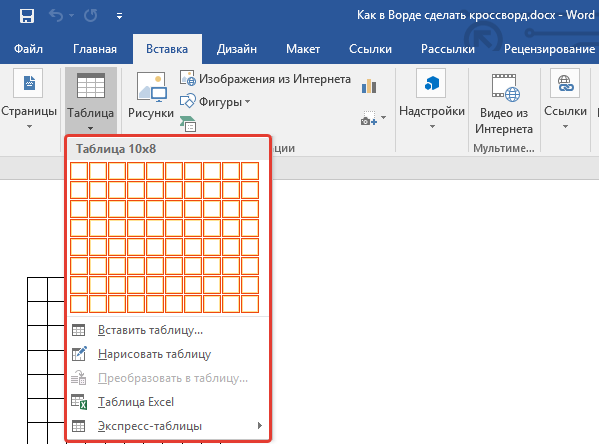
Kui teete väikese välja, valige hiirega õige arv lahtreid ja klõpsake neil - teie lehel on lauavõrk.
Wordis saate tavapäraselt luua välja kuni 10x8 lahtrit. Kui vajate rohkem, klõpsake lingil "Sisestage tabel". Avatakse täiendav aken, kus sisestage käsitsi veergude ja ridade arv.
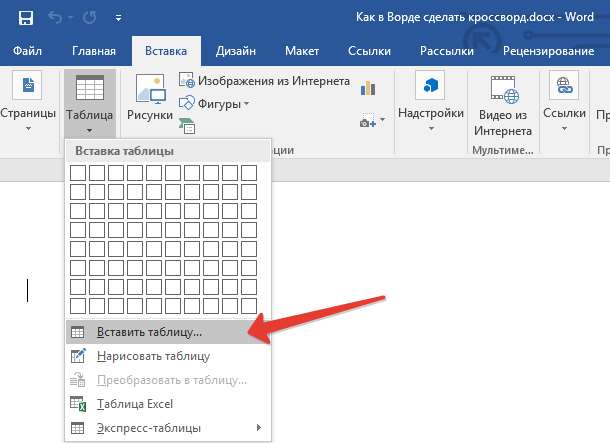
Rakkude joondamine
Pärast tabeli loomist peate vormindama lahtrid nii, et need muutuksid ruuduks ja üheks suuruseks.
Avage "tabeli omadused". Võite nende juurde minna kahel viisil:
- Valige tabel. Klõpsates sellel parema nupuga, avage menüü - parema lingi all.
- Pannes kursor lahtrisse, minge vahekaardile Avatud masin. Vasakul on nupp "omadused".
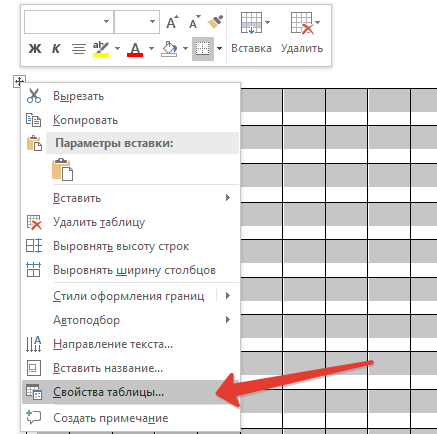
Pärast "tabeli omadusi" avamist näete vahekaarti "Rida" ja "veerg". Minge kõigepealt ühele neist, seadke väärtus näiteks 1 cm. Pange režiim "täpselt". Siis tehke sama teisel vahekaardil.
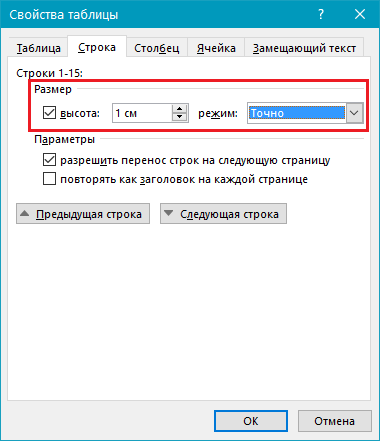
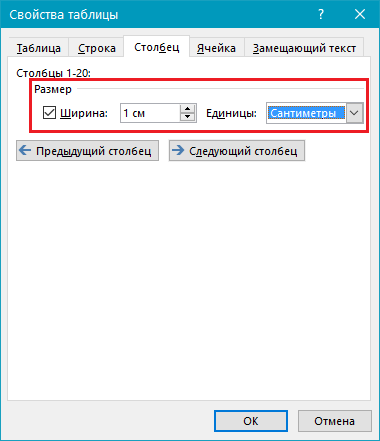
Pärast seda saate ruudukujulise ruudukujulise lahtritega.
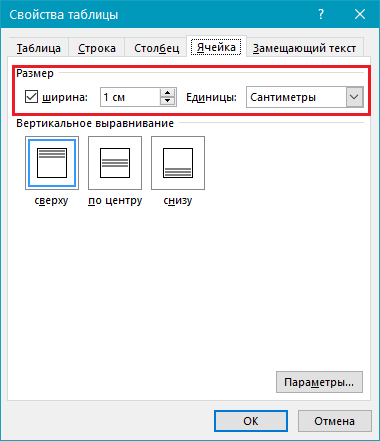
Teksti joondamine
Tavaliselt asetatakse numbrid vasakul asuvasse ülanurka rakkudesse. Sellise joondamise teostamiseks tõstke esile kogu tabel.
- Klõpsake parema nupuga lahtrid.
- Klõpsake menüüs "lahtrite joondamine" - "vasakul servas ülalt".
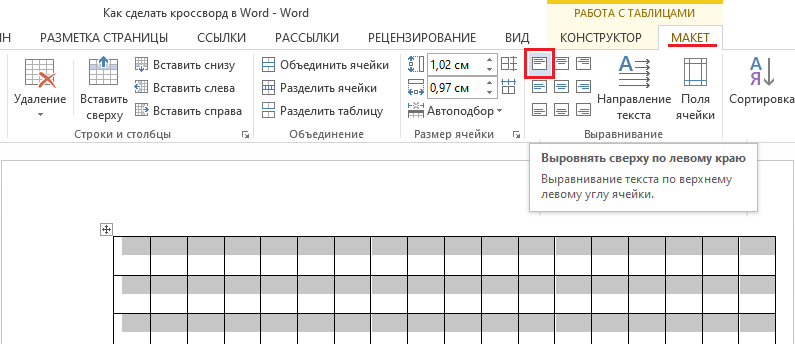
- Järgmisena määrake font (näiteks arial) ja suurus (9).
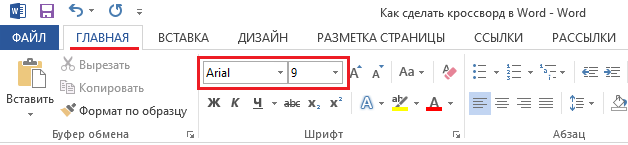
Peate otsustama, kuidas teha ristsõna sõnas, mis sisu seda täita, ning ka lahtrites olevate vastuste ja numbrite sõnad tooma, et teha kindlaks, millist peate lahkuma ja milliseid üle maalima.
Põllu moodustamine
Olete loonud aluse, nüüd mõtleme välja, kuidas sõnas ristsõna joonistada. Peate maalima tühjade lahtrite sees.
Pange kursor lahtrisse, mis on tühi, minge vahekaardile "Kujundaja". Vt jaotises "Tahvelarvuti stiilid" nuppu "Täitmine", klõpsates sellel, hankige lillepalett. Valige teile vajalik (sageli must). Saate eristada korraga mitu peaaegu lahtrit ja valada need värviga.
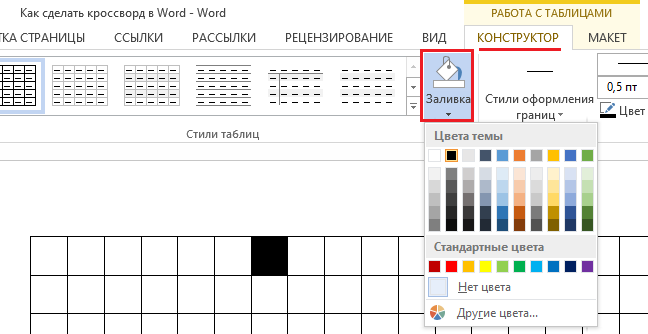
Lisarakkude eemaldamine
Lisarakud võivad osutuda servade ümber. Nende eemaldamiseks kasutage järgmist viisi: kasutage Lastika tööriista (vahekaardil „Disainer” - „Joonistamispiirid”) eemaldage tarbetud read.
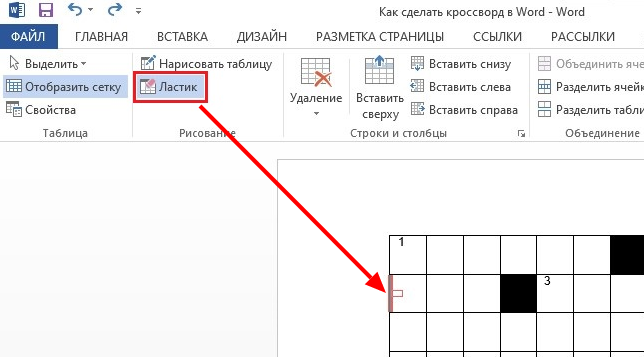
Saate põllu joonid visandada muul viisil. Kui ta on loonud tabeli vahekaardil „Kodu”, eemaldage kõik piirid ja aktiveerige märgistuste nägemiseks „kuvarivõrk”. Olles määranud vajalikud rakud, valige need ja visandaks nuppu "Kõik piirid". Seejärel valage sisemised tühjad rakud. Väliseid tühje rakke ei tõsta joontega esile.
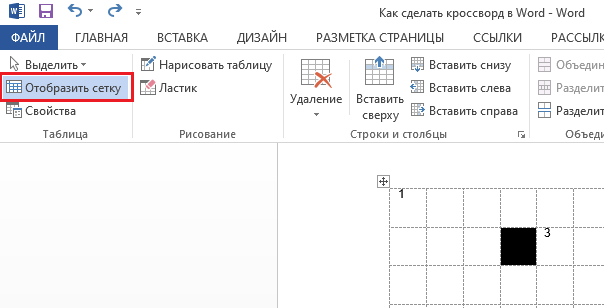
Töö lõpuleviimine
Olles kõik kujundanud, kustutage vastuste sõnad. Saate enda jaoks salvestada kaks võimalust: koos vastustega ja ilma. Kui kasutasite ruudustikku, eemaldage märkere. Kirjutage küsimused üles. Asetage need samale lehele või teisele lehele. Lisaks saate töötada joonte lillede ja nende paksusega. Kontrollige tulemusi, minnes vahekaardile "Vaata" - "skaala" ja osutades sellele "terve lehe", muutke objekti ja teksti asukohta, väljad vajadusel. Nüüd on teie ristsõnade pusle valmis, nii et saate selle printida.
Nagu näete, kuigi töö võtab piisavalt aega, kuid mitte nii keeruline, nii et iga Word -is töötanud kasutaja saab ülesandega hakkama saada ja teha ilusa ristsõnaga mõistatuse.
- « IPhone'i ühendus arvutiga USB, WiFi, Bluetoothi ja pääsupunktina
- Registreerimine ja muud toimingud Instagramis arvutist »

